Excel izklājlapā bieži vien ir vērtības, kas ir apkopotas vienā šūnā, piemēram, "sarkans, zaļš, zils". Tas var būt apgrūtinoši, ja šīs vērtības ir vajadzīgas atsevišķās slejās. Bet neuztraucieties! Excel piedāvā vienkāršu risinājumu, kā to izdarīt. Šajā rokasgrāmatā uzzināsiet, kā efektīvi izmantot funkciju "TEKSTA DAĻA" , lai ātri un viegli sadalītu datus.
Galvenie secinājumi
- Funkcija "TEXT DIVIDE" ir ideāli piemērota šūnu vērtību sadalīšanai vairākās kolonnās.
- Varat izmantot dažādus atdalītājus atkarībā no tā, kuri no tiem ir piemēroti datu struktūrai.
- Šī metode ietaupa laiku un ļauj izvairīties no manuālas iejaukšanās.
Soli pa solim
Solis Nr. 1: Sagatavojiet datus
Pirms funkcijas izmantošanas pārliecinieties, vai jūsu dati ir pieejami Excel izklājlapā. Jums jābūt kolonnai ar vērtībām, kuras vēlaties sadalīt. Mūsu piemērā mēs pieņemam, ka vērtības ir pirmajā slejā.
Solis 2: Izvēlieties funkciju "TEXT DIVIDE".
Noklikšķiniet šūnā, kurā vēlaties, lai parādās sadalītie dati. Pēc tam sāciet ievadīt funkciju. Lai aktivizētu funkciju, ierakstiet "=DIVIDE TEXT(".
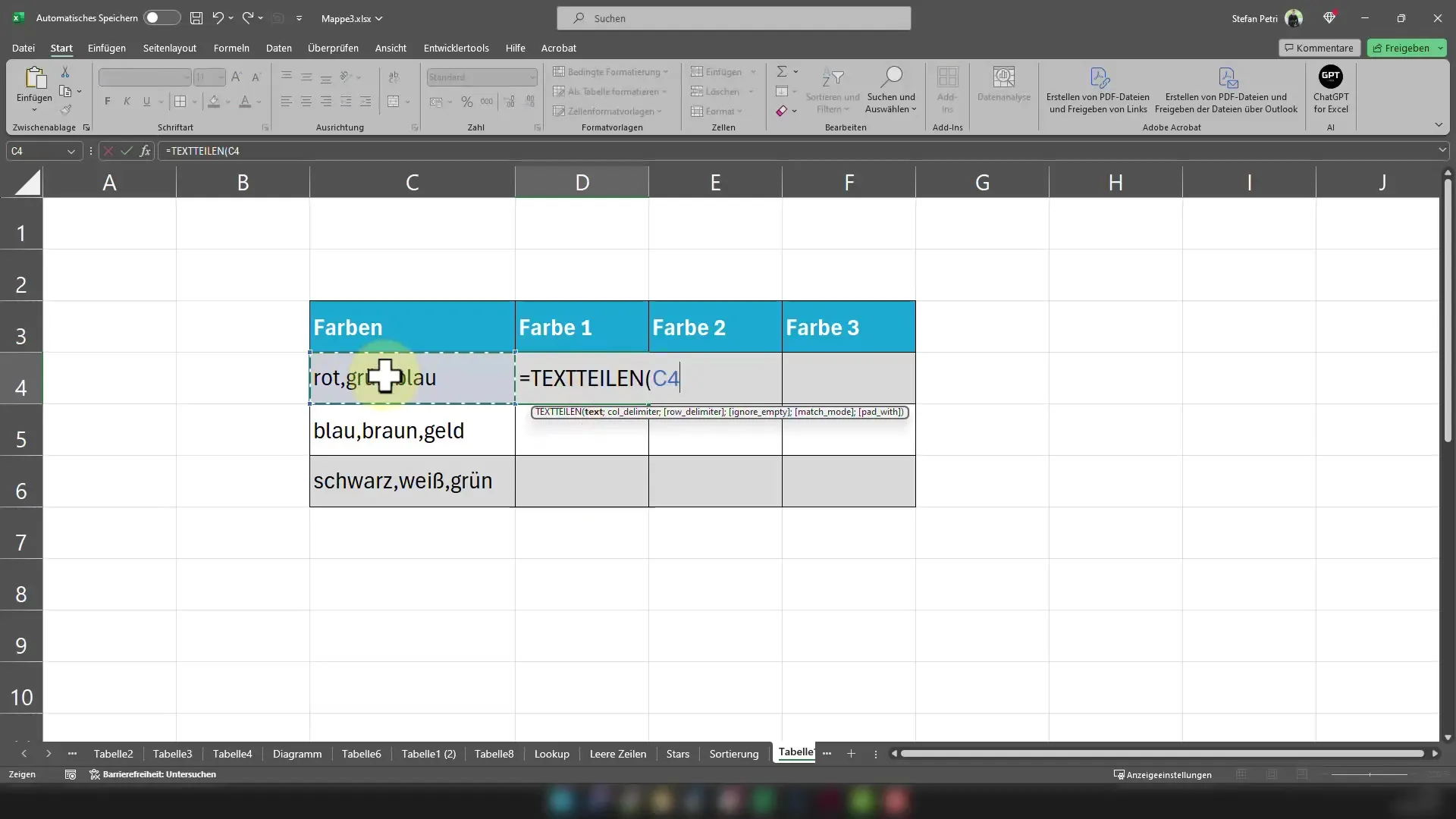
Solis 3: Izvēlieties šūnu
Tagad ir jāizvēlas šūna, no kuras dati tiks sadalīti. Ievietojiet semikolu, lai atdalītu nākamo ievadi. Tā ir šūna, kurā ir vērtības, kuras vēlaties sadalīt.
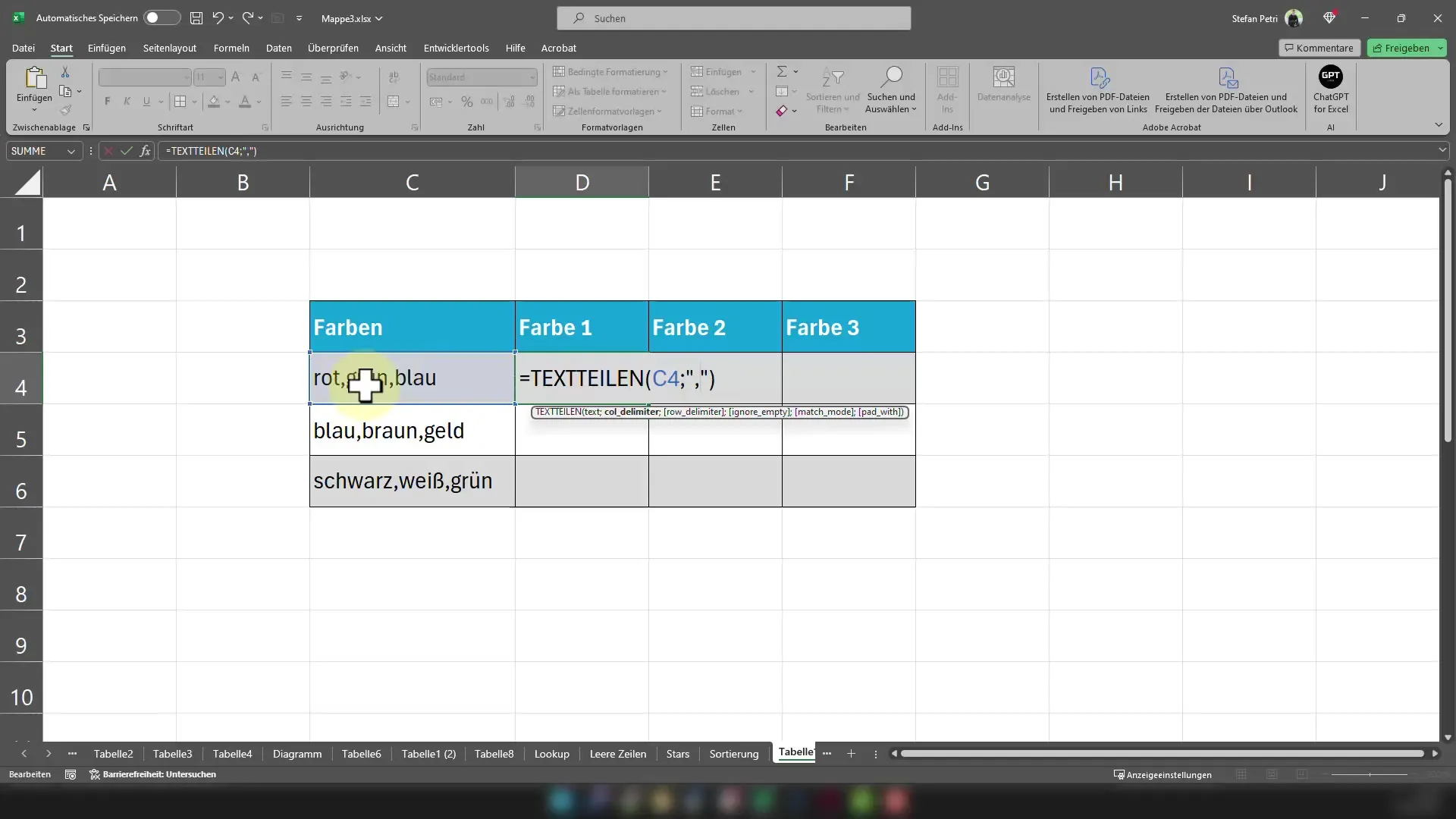
Solis 4: Norādiet atdalītāju
Tagad nāk izšķirošā daļa! Jums jānorāda, kā vērtības tiek atdalītas. Ja vērtības šūnā ir atdalītas ar komatiem, kā pēdējo argumentu ievadiet ",". Ievadiet atdalītājus ar komatiem. Mūsu piemērā mēs izmantojam komatu, lai atdalītu vērtības.
Solis 5: Pārbaudiet rezultātus
Nospiediet Enter, lai pabeigtu funkciju. Redzēsiet, ka vērtības ir automātiski sadalītas blakus esošajās kolonnās. Pārbaudiet, vai vērtības ir pārnestas pareizi.
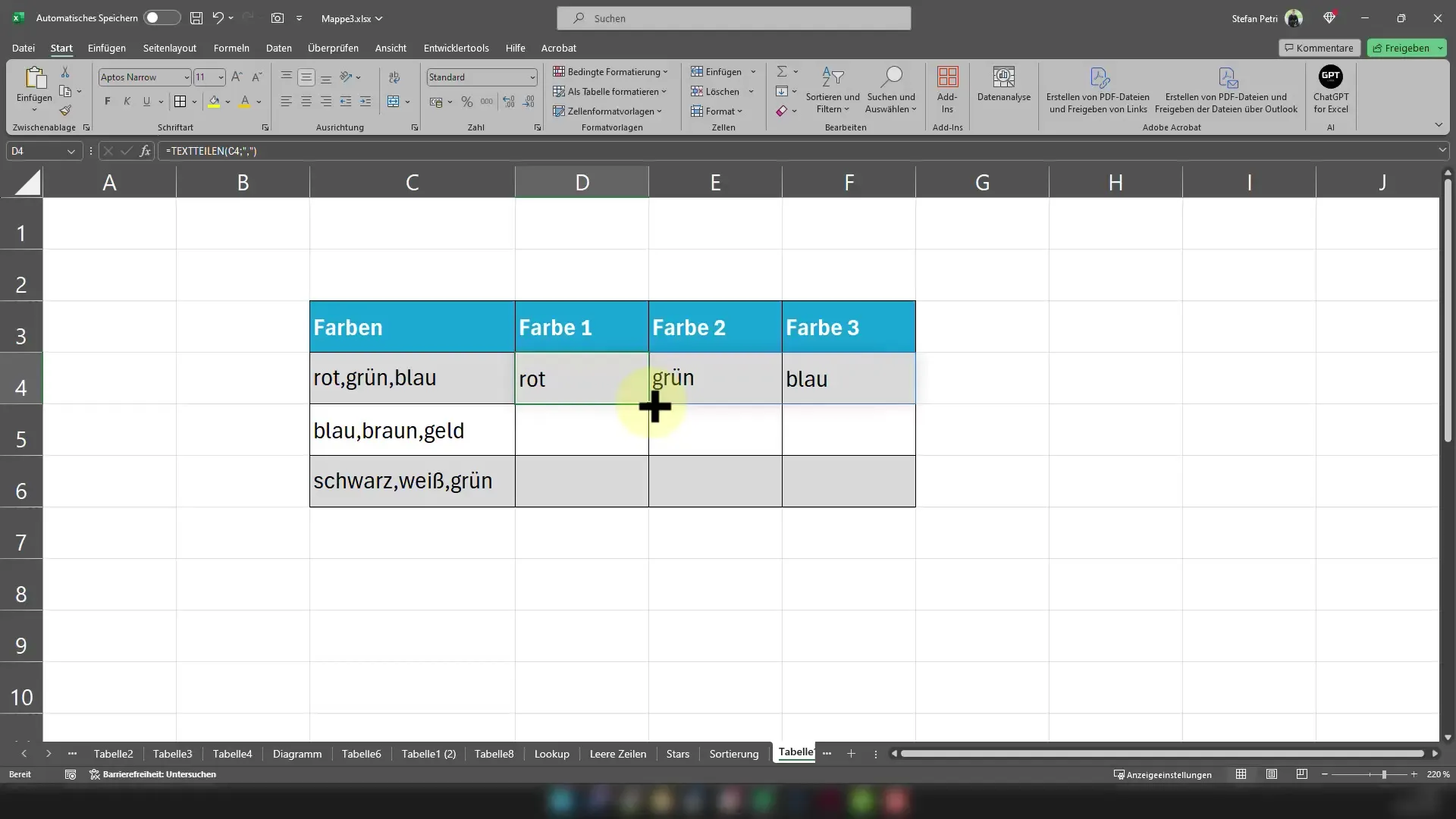
Solis 6: Izmantojiet alternatīvus atdalītājus
Ja jūsu dati ir strukturēti ar citu atdalītāju, piemēram, semikolu vai atstarpi, jums jāpielāgo pēdējais solis. Puspunkta gadījumā kā atdalītāju ievadiet ";", bet atstarpes gadījumā vienkārši ievadiet " " (atstarpi, kas ietverta ar komatu). Manā piemērā man tagad būtu jāizmanto atstarpe nevis semikols, jo "sarkans zaļš zaļš zils" tika atdalīts ar atstarpi.
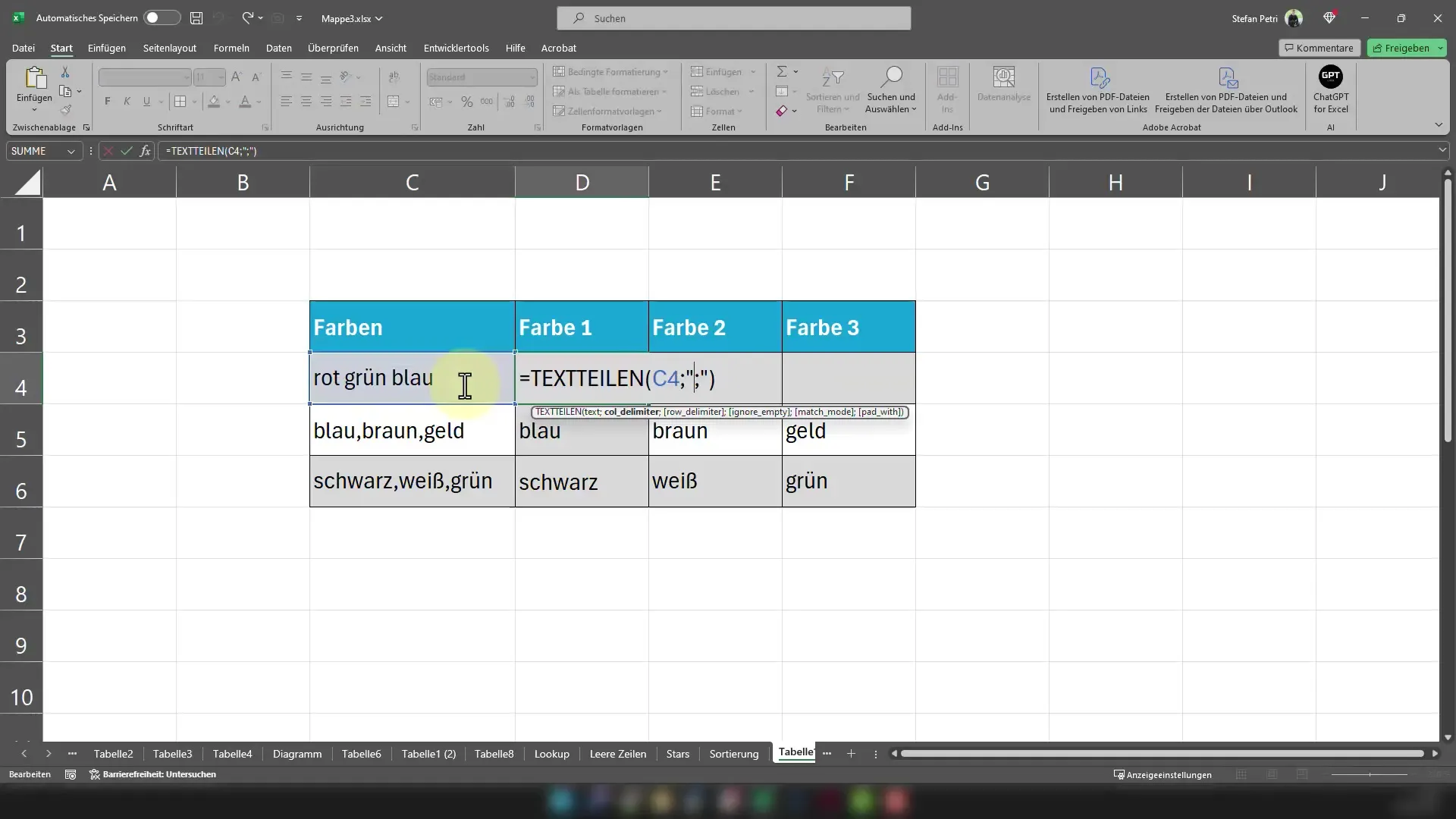
Kopsavilkums
Lai ātri un viegli sadalītu datus šūnā, varat izmantot Excel funkciju "TEXT DIVIDE". Ir svarīgi norādīt pareizus atdalītājus un nodrošināt, lai dati būtu labi strukturēti. Ja ievērosiet šos soļus, ietaupīsiet laiku un atvieglosiet darbu ar lieliem datu apjomiem.
Biežāk uzdotie jautājumi
Kā sadalīt datus programmā Excel?kā funkciju izmantojiet "TEXT DIVIDE".
Vai varu izmantot dažādus atdalītājus?jā, parasti tiek izmantoti ; vai , vai atstarpes.
Ko darīt, ja vērtības nav sadalītas pareizi?Pārbaudiet funkciju, lai pārliecinātos, vai esat lietojis pareizo atdalītāju.


